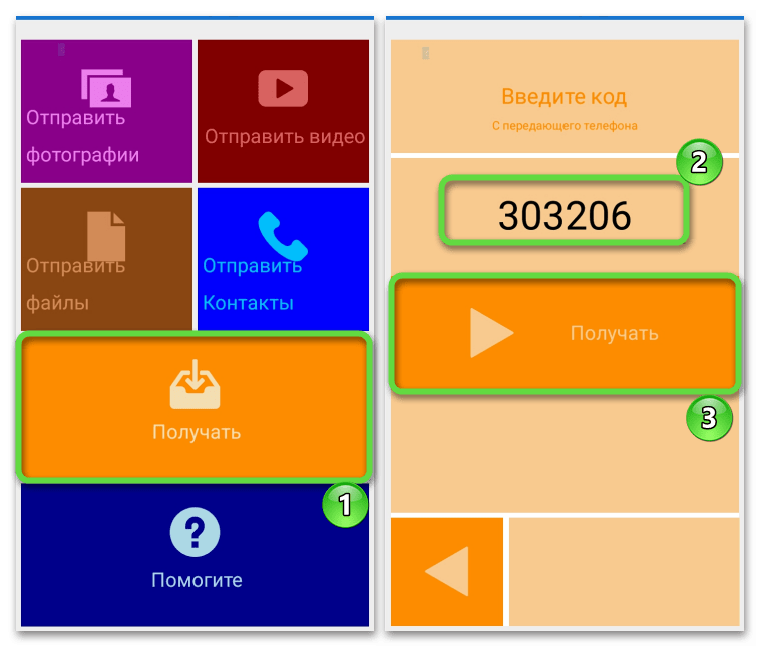Содержание:
Способ 1: VCF-файл
В телефонной книге практически на любом мобильном устройстве с Android есть функция, благодаря которой можно всего за несколько секунд уместить контакты в один файл формата VCF, а затем так же просто открыть его на другом смартфоне. Подробнее о вариантах создания такого файла и способах его передачи написано в отдельной статье на нашем сайте.
Подробнее: Как с помощью VCF-файла передать контакты с одного Android-девайса на другой
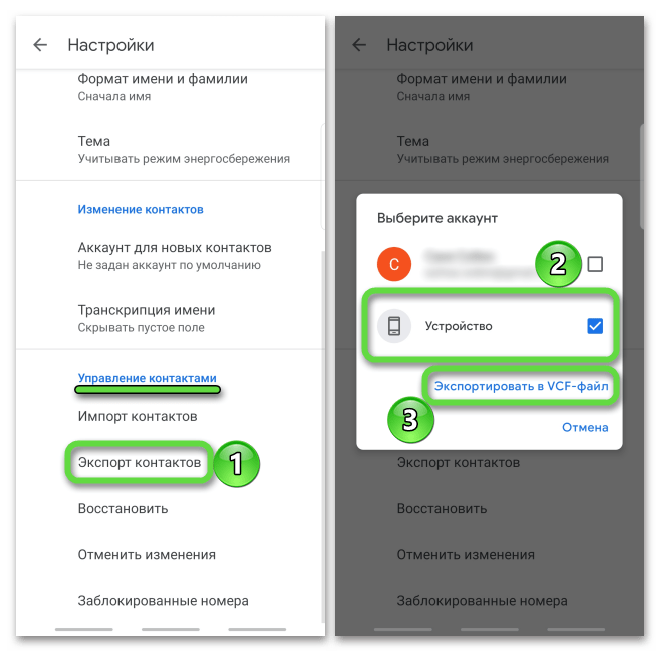
Способ 2: Фирменное приложение
Некоторые компании, такие как Xiaomi, Huawei, Samsung, разрабатывают и устанавливают на свои устройства собственное программное обеспечение с функцией передачи данных. Рассмотрим этот способ на примере приложения Smart Switch, которое поддерживает передачу данных на модели Galaxy как с телефонов Самсунг, так и с девайсов многих других производителей и даже из других операционных систем (но не в обратном порядке).
Скачать Smart Switch из Google Play Маркета
- Запускаем прикладную программу на обоих телефонах. На одном нажимаем «Отправить данные», на другом «Получить».
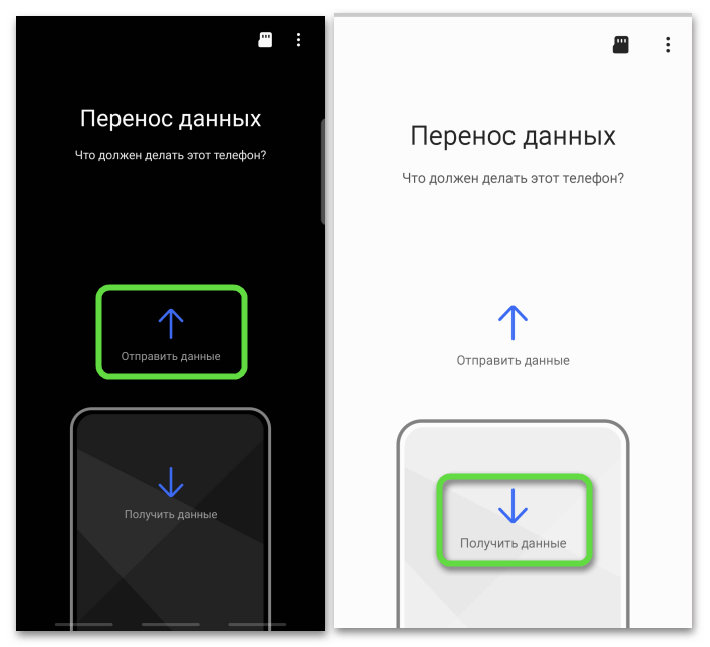
- На втором аппарате указываем систему, из которой будут передаваться контакты.
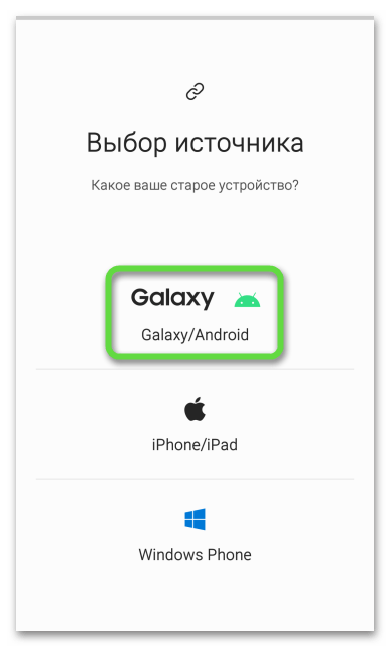
- Выбираем способ передачи данных. В нашем случае – это беспроводная связь. При желании можно использовать кабель, но принимающему устройству для подключения потребуется OTG-переходник.
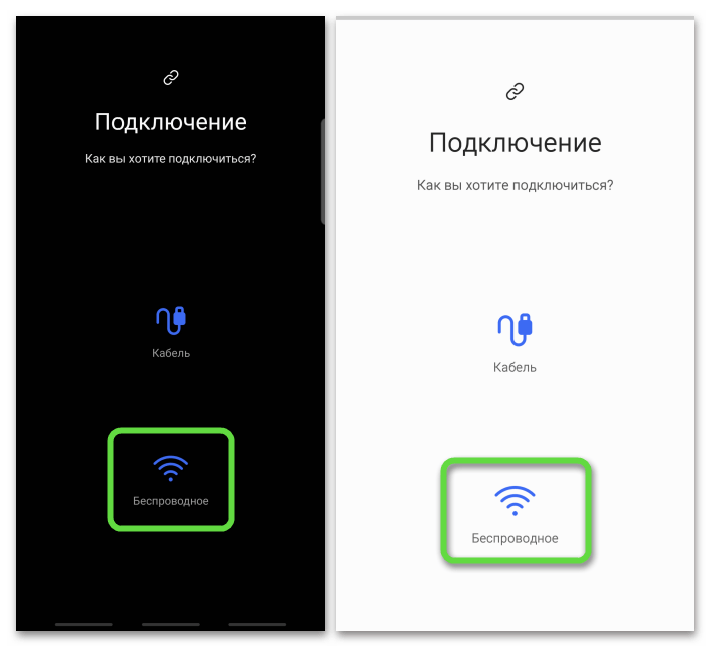
С Андроида на Андроид Smart Switch может передавать данные по стандарту «Wi-Fi Direct», поэтому телефоны лучше держать ближе друг к другу.
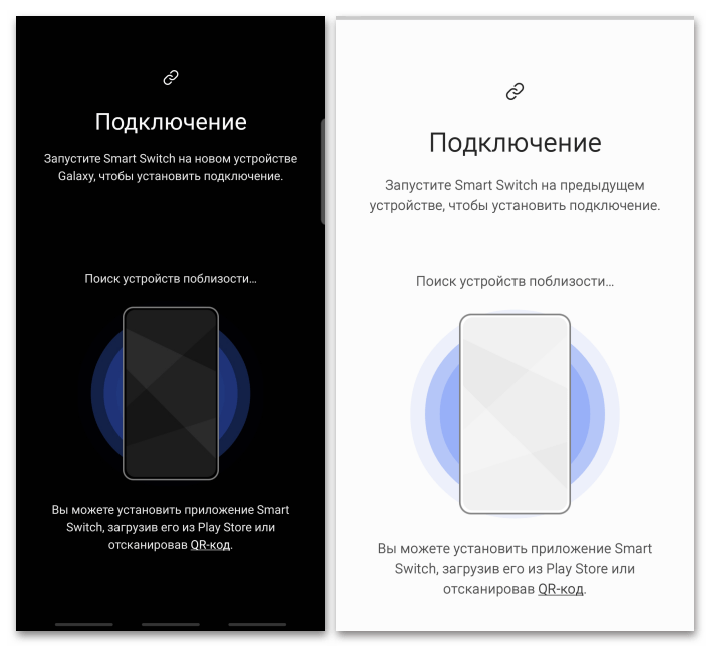
Когда на передающем устройстве появится запрос на подключение, разрешаем его.
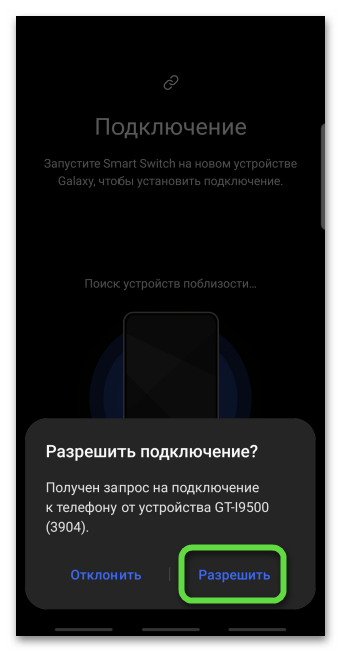
- На принимающем девайсе откроется экран, на котором можно будет выбрать данные для перемещения. Выделяем пункт «Вызовы и контакты».
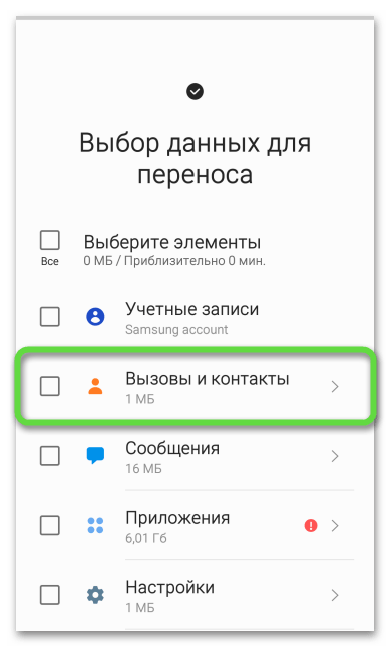
Если журнал вызовов или какие-нибудь источники контактов нас не интересуют, тапаем стрелочку справа, снимаем галочки с лишних пунктов и жмем «Готово».
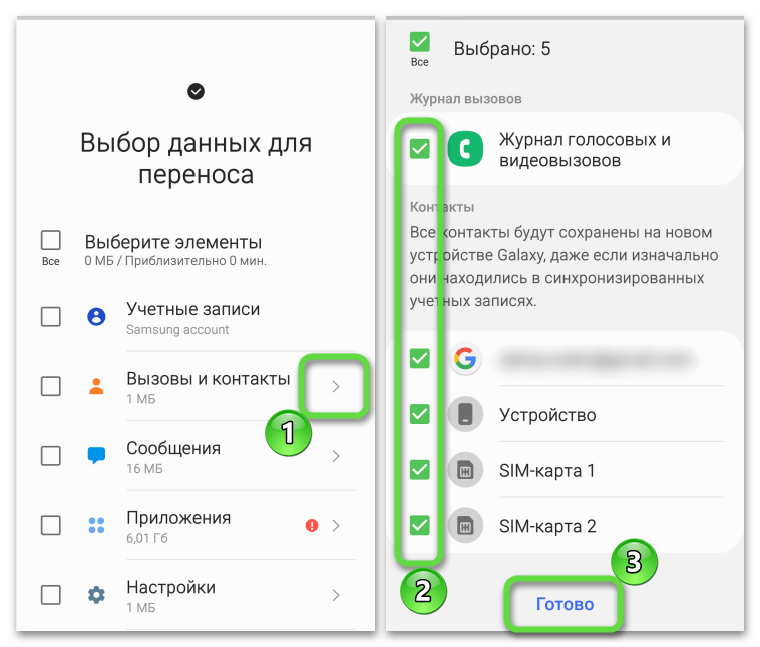
- Пролистываем экран вниз и запускаем передачу.
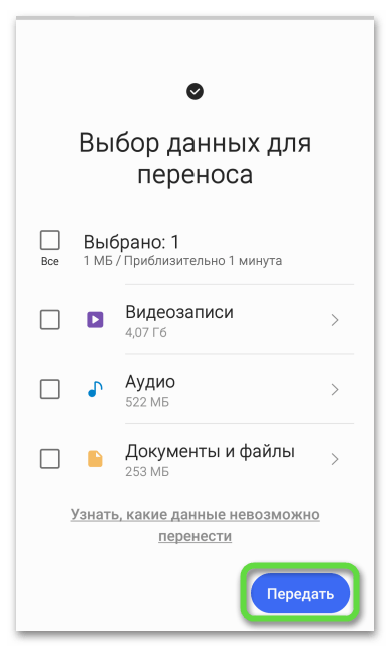
Когда процесс завершится, нажимаем «Далее» и закрываем Смарт Свитч.
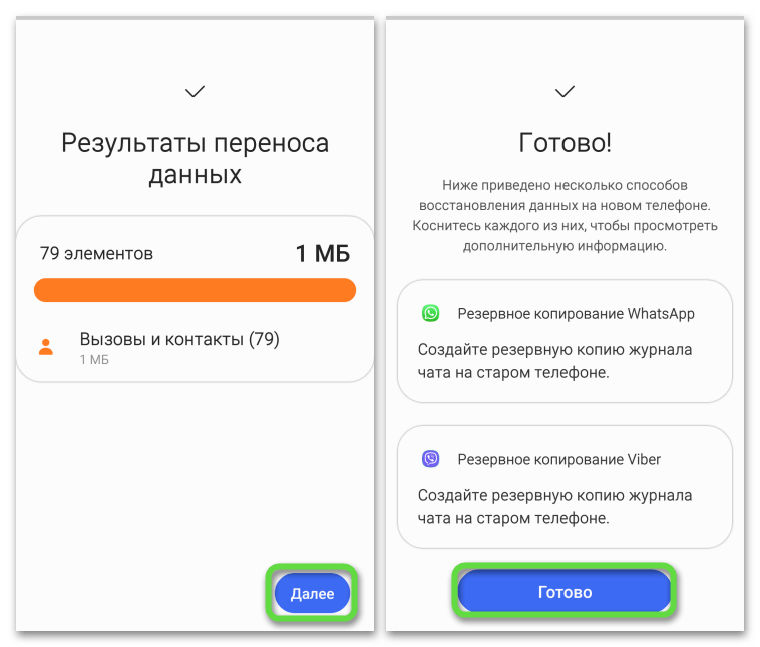
Способ 3: Учетная запись Google
Аккаунт Google удобен тем, что, привязав к нему контакты, затем можно открыть их на любом другом устройстве, естественно, при наличии доступа к интернету. Работать будем со стандартным приложением от Samsung, но в телефонных книгах Android-устройств других производителей действия будут похожими.
- Если контакты хранятся на SIM-карте или в памяти устройства, их сначала придется перенести в учетную запись Google. Запускаем телефонную книгу, открываем «Меню», находим «Управление контактами»
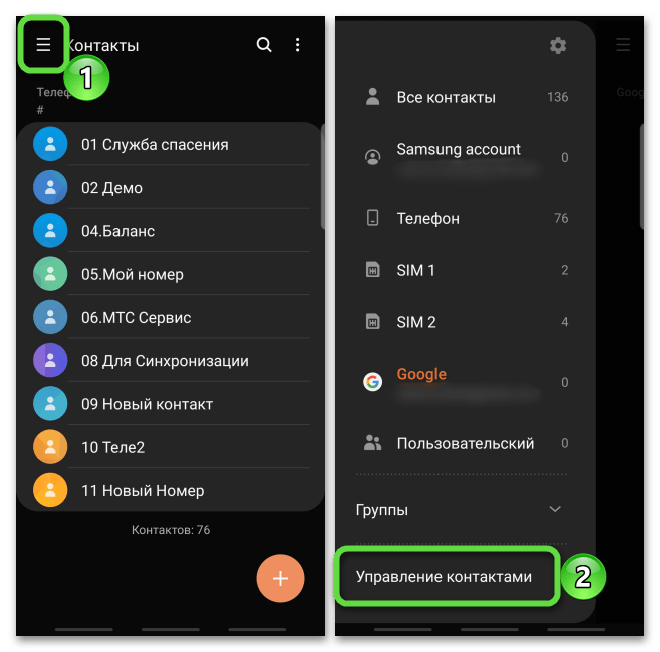
и тапаем «Переместить контакты» или похожий пункт.
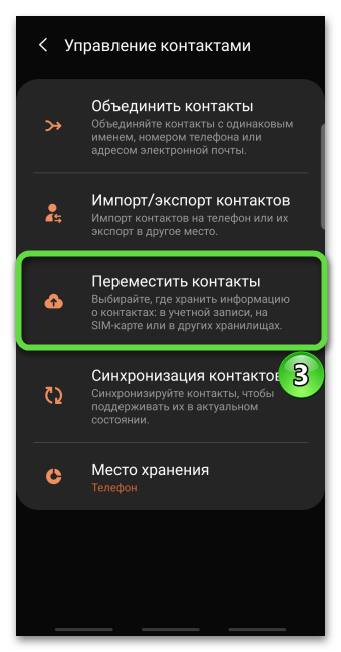
- Указываем текущее место хранения номеров, отмечаем в списке те записи, которые хотим переместить, тапаем «Готово»,
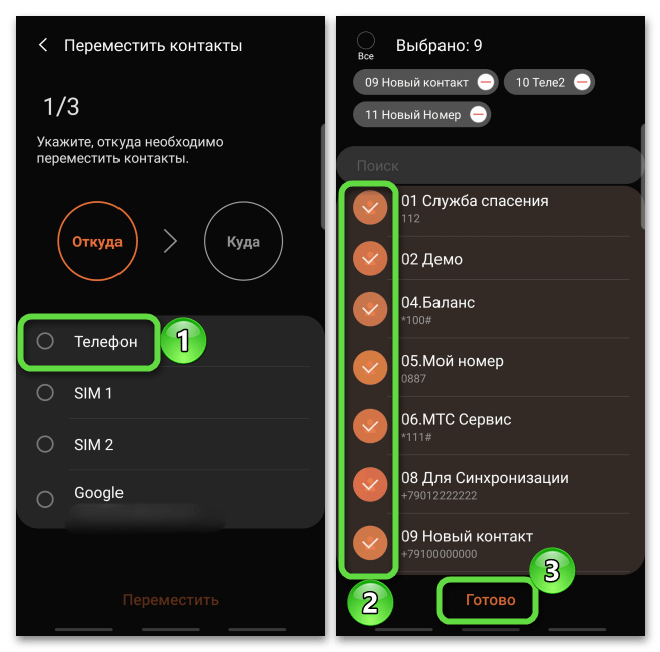
выбираем аккаунт Гугл и подтверждаем перемещение.
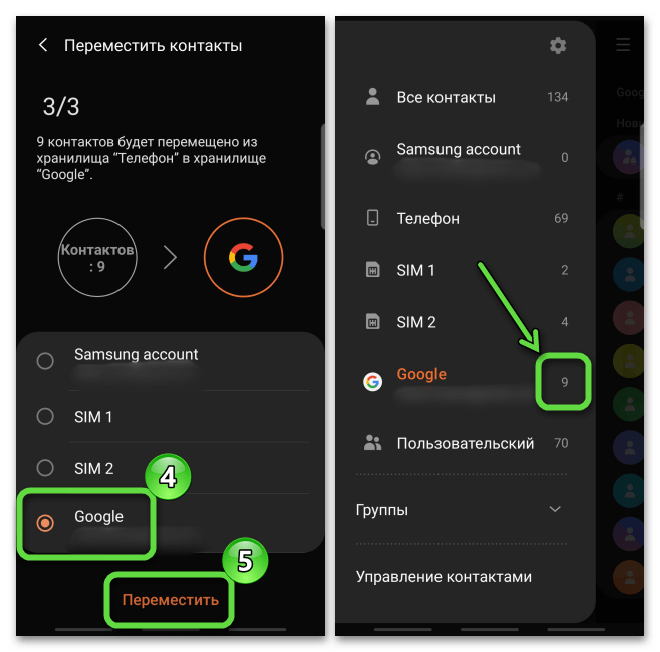
Обратите внимание! В приложении Google Контакты, которое во многих устройствах с Андроид установлено по умолчанию, перемещать в учетку можно только номера из сим-карты или VCF-файла. Чтобы импортировать записи, сохраненные в памяти смартфона, достаточно включить функцию автоматической синхронизации с аккаунтом.
Открываем «Меню», затем «Настройки синхронизации Google Контактов»,
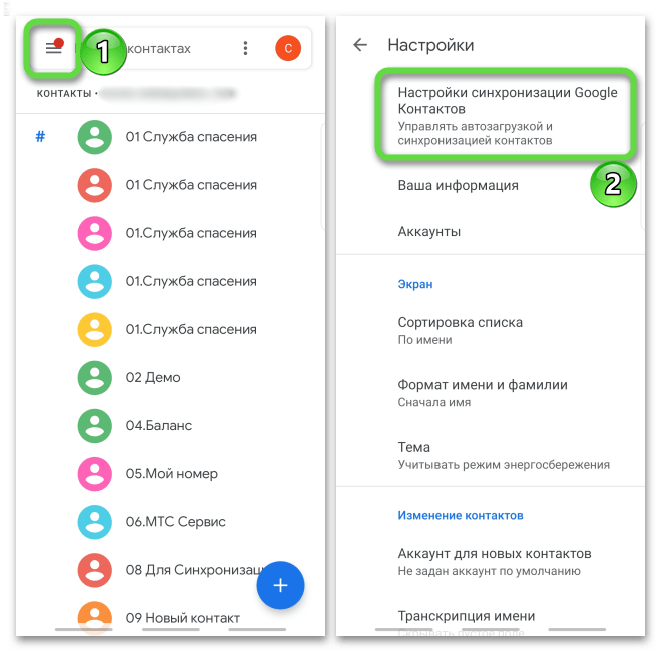
включаем опцию
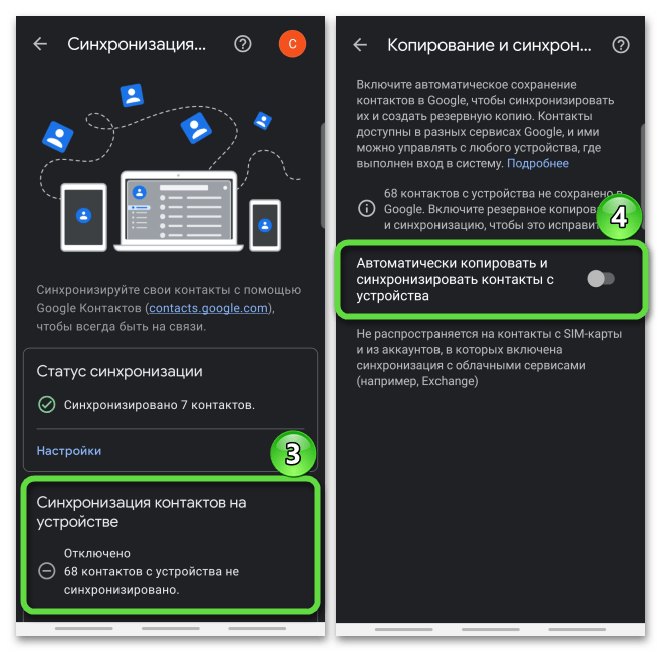
и выбираем желаемый аккаунт. В течение нескольких секунд записи будут перенесены. Сюда будут добавляться и все последующие номера, независимо от того, куда они изначально сохранялись.
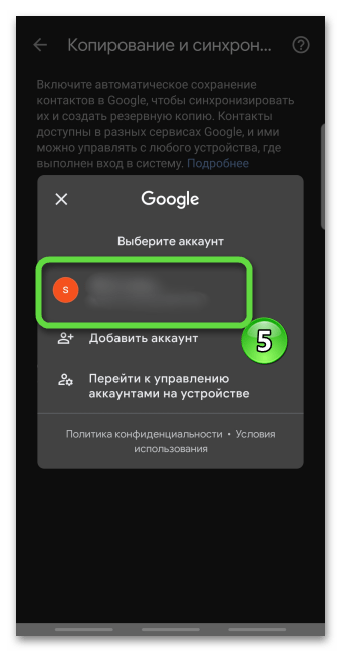
- Включаем новое устройство с Android, авторизуемся с помощью этой учетки и получаем доступ к привязанным к ней номерам.
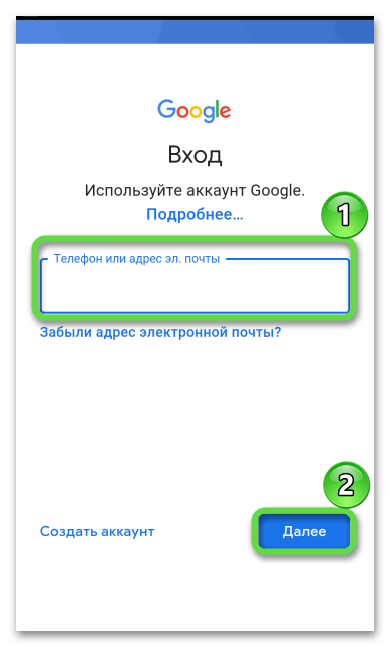
Читайте также: Как войти в учетную запись Google на Android
- Если вход ранее уже был выполнен, дожидаемся синхронизации данных, которая обычно включена по умолчанию. Если список номеров телефонной книги долго не появляется, возможно, эта функция отключена. Открываем «Настройки», переходим в раздел «Учетные записи и архивация» или «Аккаунты», тапаем «Учетные записи»,
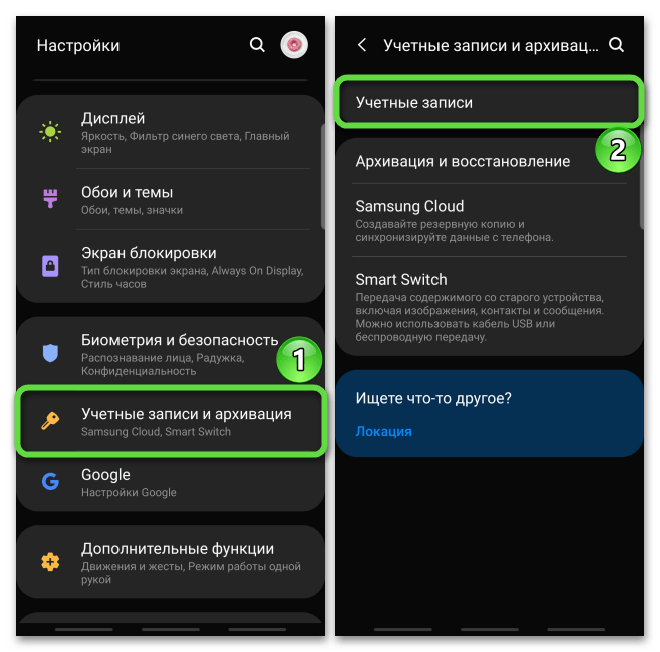
в списке выбираем аккаунт Google, переходим в раздел «Синхронизация…»
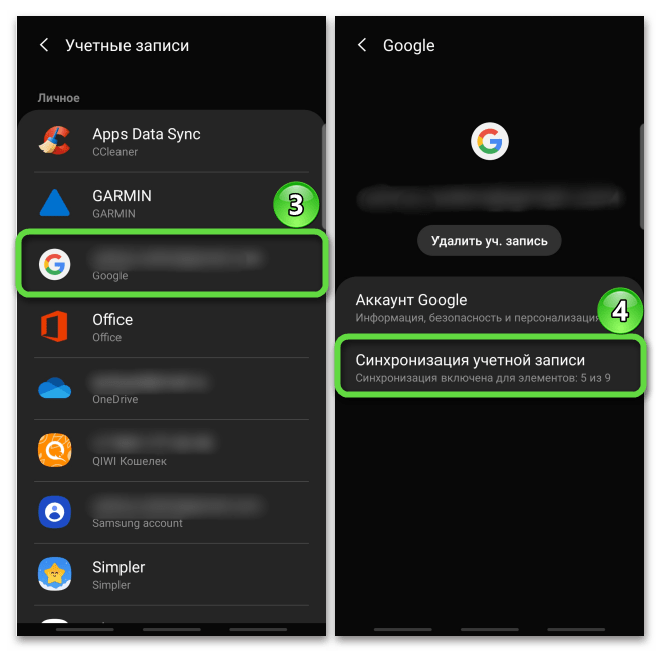
и включаем ее для нужных типов данных.
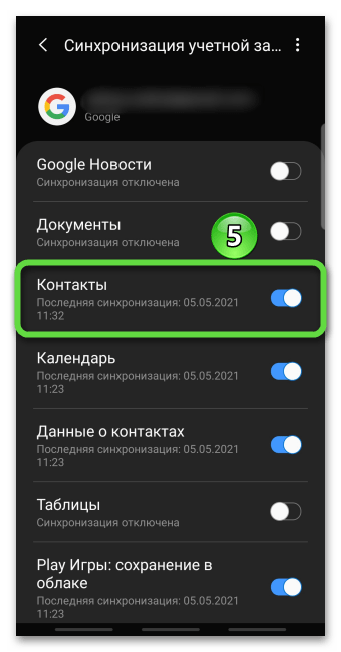
Способ 4: Стороннее ПО
В Google Play Маркете есть ПО от сторонних разработчиков, предназначенное для передачи данных между Android-девайсами. В качестве примера перекинем записи телефонной книги с помощью приложения «Мастер контактов».
Скачать «Мастер контактов» из Google Play Маркета
- Скачиваем прикладную программу на оба смартфона и запускаем ее. На передающем устройстве нажимаем «Отправить контакты».
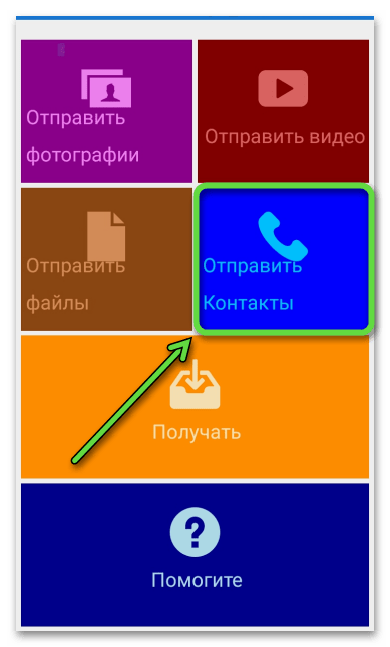
- Чтобы выбрать все записи, жмем соответствующую кнопку и нажимаем «Далее».
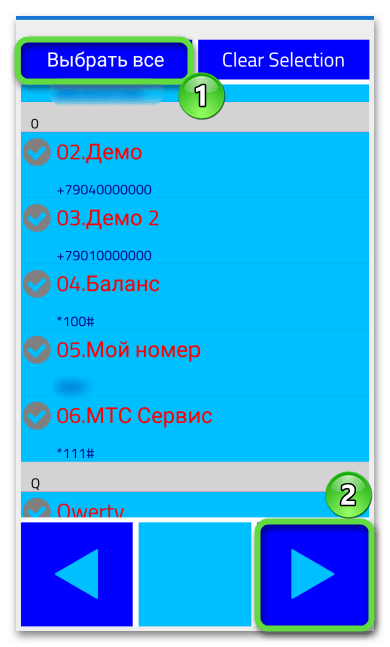
Если нужно отправить несколько номеров, выделяем каждый по отдельности.
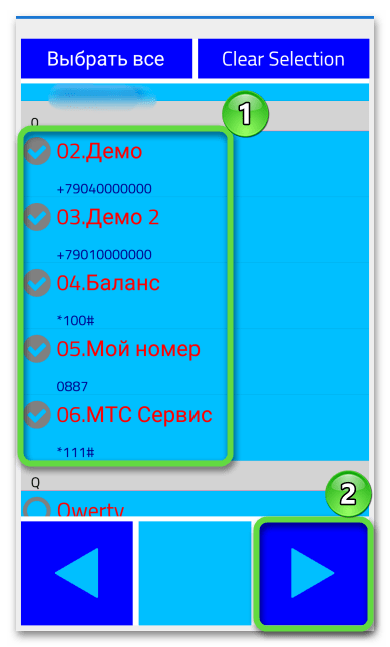
Ждем, когда отобразится код сопряжения.
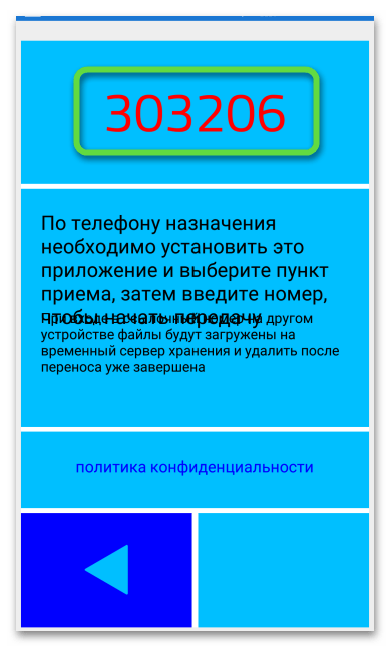
- На принимающем телефоне тапаем «Получить», вводим комбинацию и подтверждаем передачу.